「Pokemon GO」アプリのダウングレードを行う方法(Android版・自己責任)
投稿日:2016年12月29日
最終更新日:
もくじ
- 下準備
- ダウングレードの手順(apkファイルのダウンロード)
- ダウングレードの手順(apkファイルのインストール)
- 再設定
- あとがき
下準備
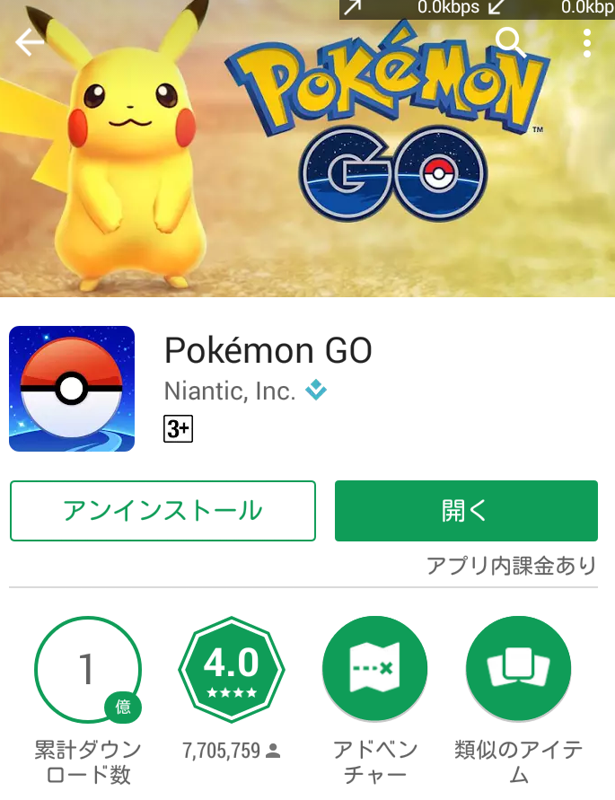
まずはPlayストアにアクセスし、最新バージョンのPokemon GOをアンインストールしておきましょう。当方ではこれを行わないとダウングレード(旧バージョンのインストール)が出来ませんでした。Pokemon GOをアンインストールしてもポケモンやどうぐ、トレーナーレベルなどの情報は失われないので安心してください。
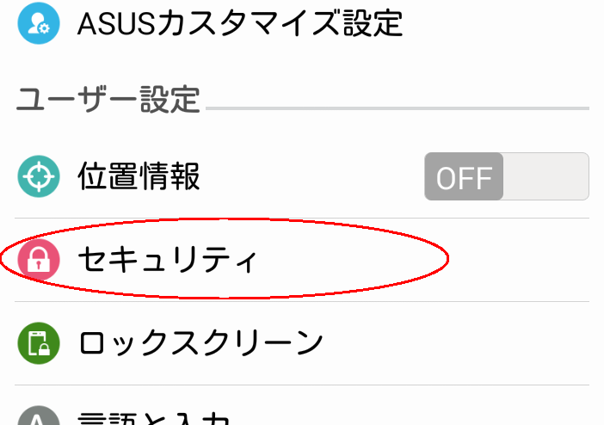
続いて設定画面にアクセスし、「セキュリティ」をタップします。
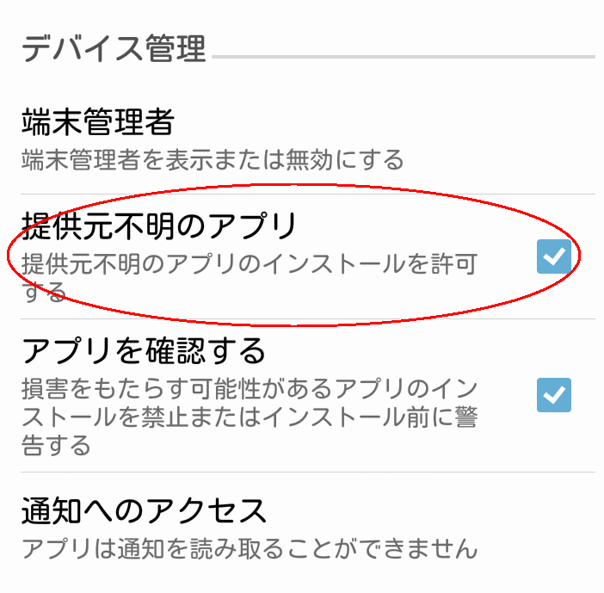
「デバイス管理」で、「提供元不明のアプリ」のチェックボックスをオンにし、提供元不明のアプリのインストール(Playストアを経由しないアプリのインストール)を許可します。Playストア以外からのアプリのインストールを解禁しなければ、今回解説する手順でのダウングレードは行なえません。
ダウングレードの手順(apkファイルのダウンロード)
Playストア以外からのアプリのインストールを解禁したら、AndroidスマホでPokemon GO APKs – APKMirrorにアクセスしてください。 [VIM] http://www.apkmirror.com/apk/niantic-inc/pokemon-go/ [/VIM] ↑直打ち用URL
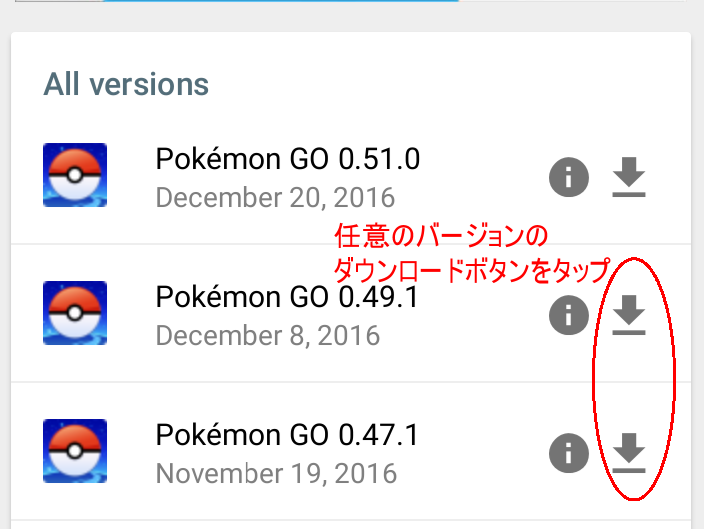
スクロールし、任意のバージョンのダウンロードボタンを押しましょう。最新バージョンを入れたい場合はPlayストアから入れることをおすすめします。
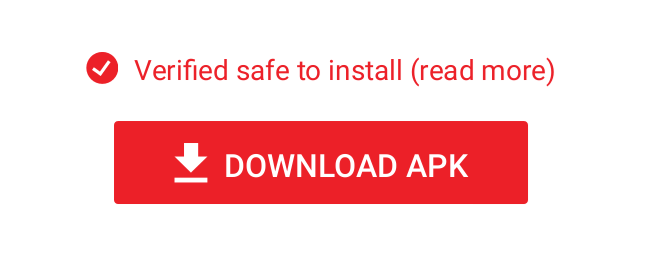
「Download APK」ボタンを押します。この画面の「Verified safe to install(read more)」を押すと、安全性に関するメッセージが表示されます。
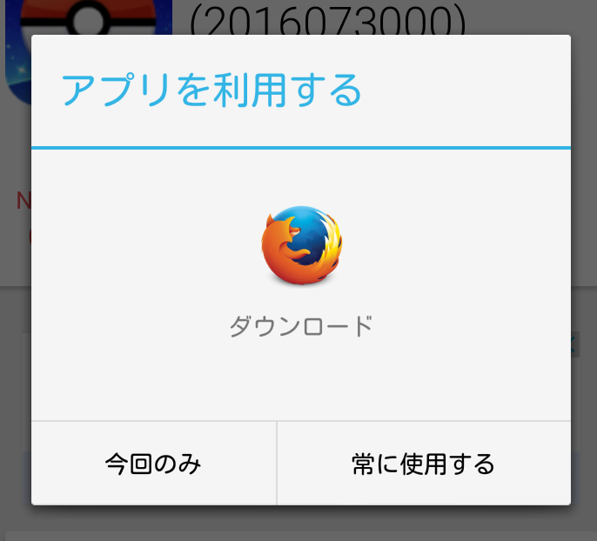
しばらく待てば、apkファイルのダウンロードが始まります。
ダウングレードの手順(apkファイルのインストール)
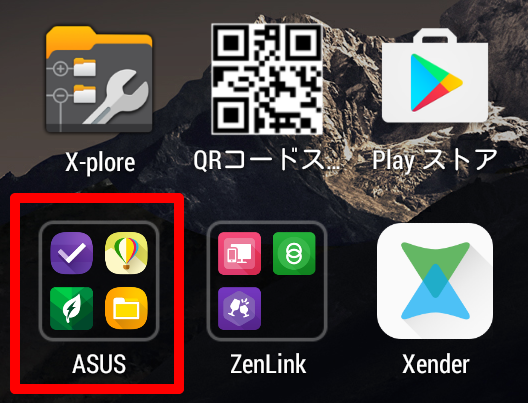
ダウンロードが完了したら、各自ファイラーでダウンロードしたファイルが保存されるフォルダにアクセスし、apkファイルを開いてください。ここではZenfone5の場合の手順を解説します。今回は「ファイルマネージャー」を使用するので、「ASUS」グループを開きます。
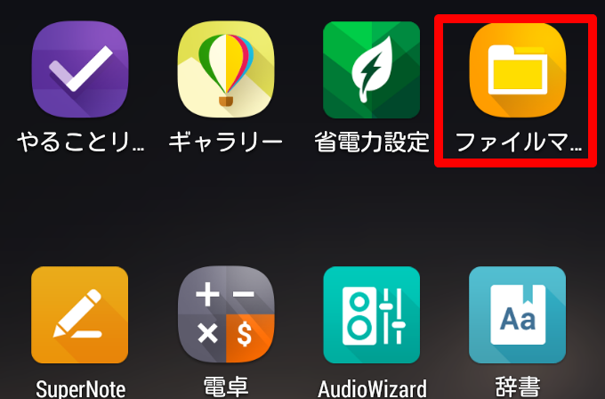
「ファイルマネージャー」を開きましょう。
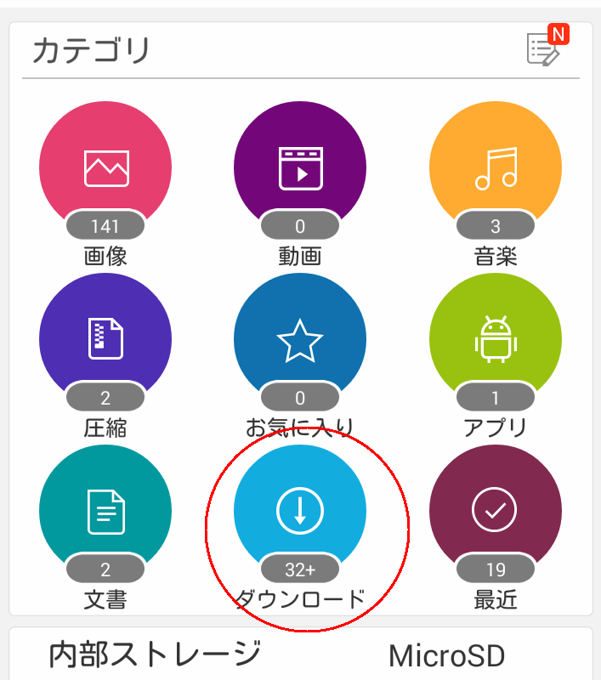
「ダウンロード」カテゴリーにアクセスします。
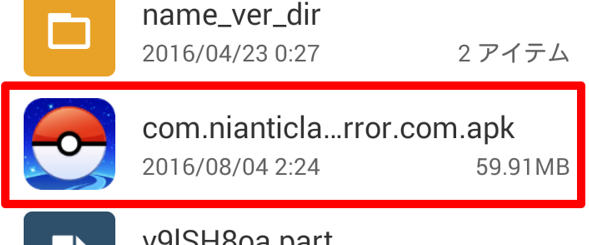
(ルート/sdcard/Download に)「Pokemon GO」のapkファイルがあるので、こちらをタップします。
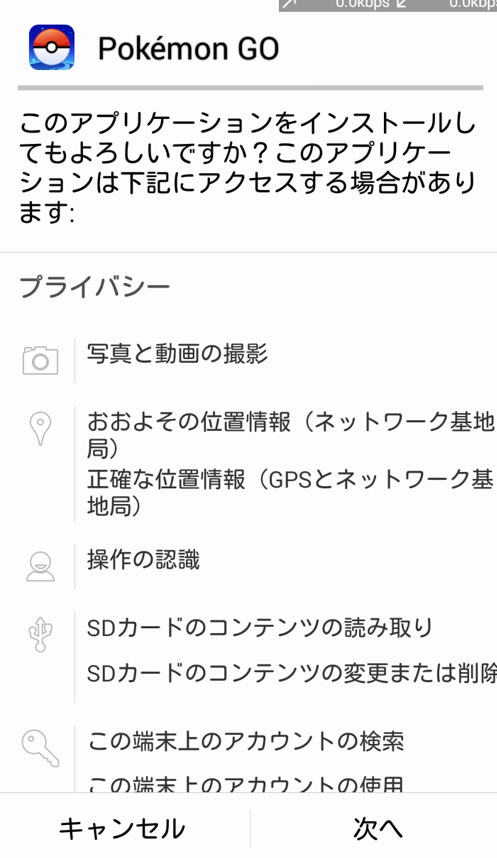
注意書きが出てきました。「次へ」ボタンを押すか、スクロールしましょう。
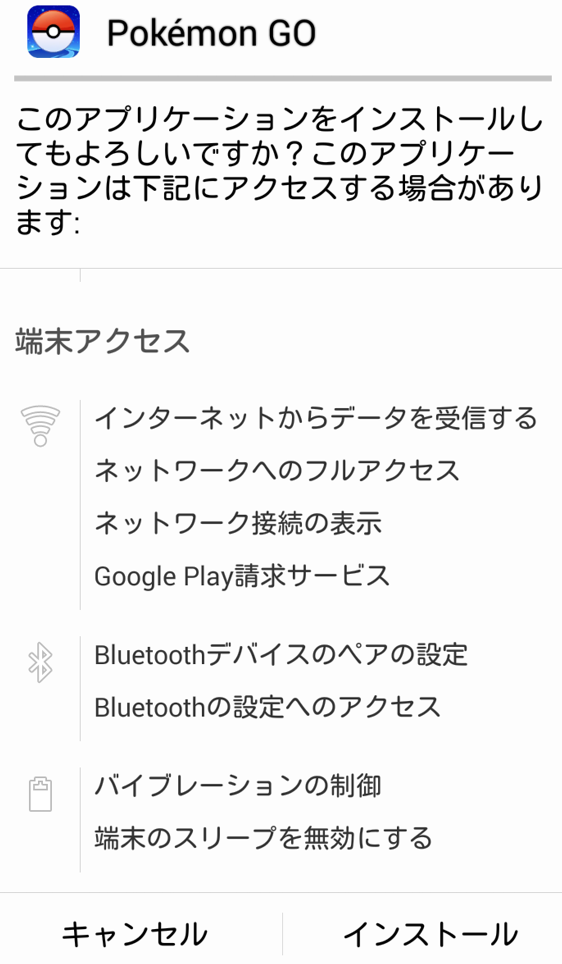
問題がなければ、「インストール」ボタンを押します。
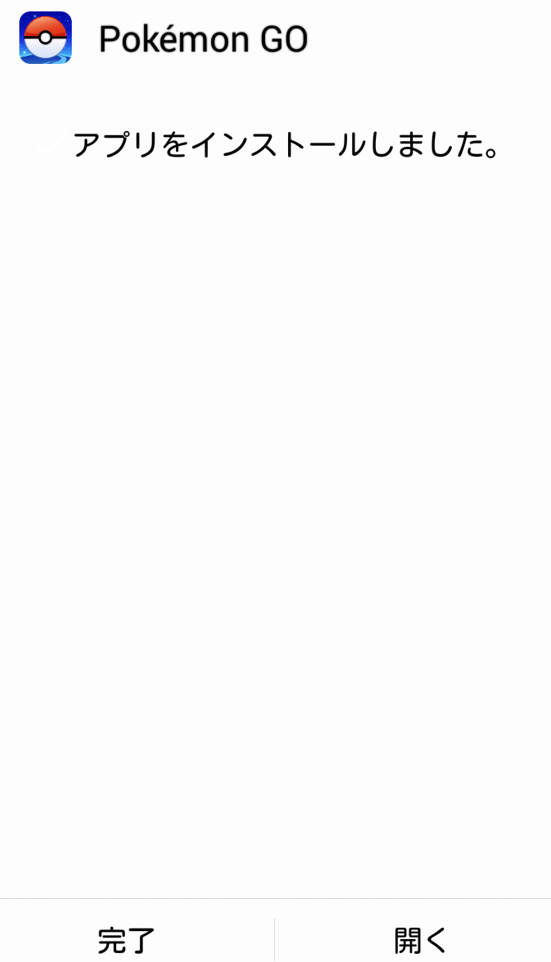
無事にインストールが完了しました。
再設定
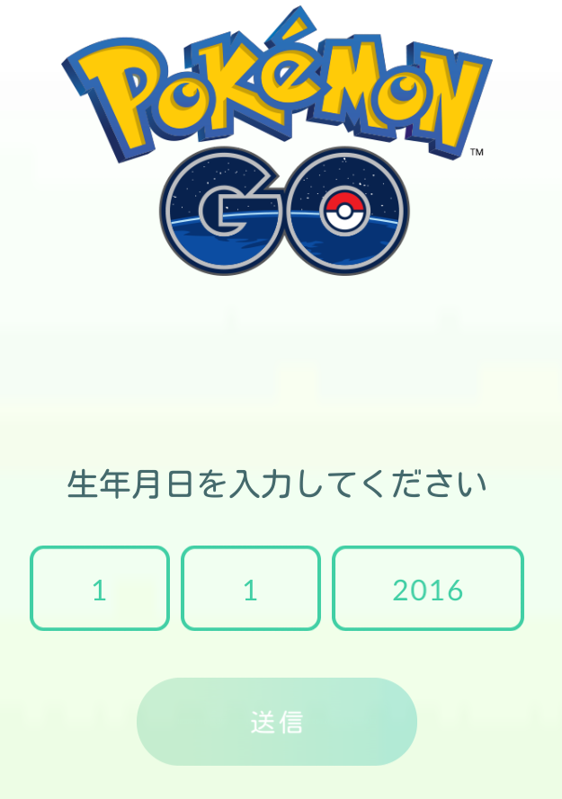
ダウングレード実行前にアプリをアンインストールしているので、初回起動時はまた生年月日の設定からスタートです(きちんとログインできればポケモンやどうぐ、トレーナーレベル等の情報は復元されます)。自分のアカウントにに設定した月/日/年を入力してください、

自分が以前ログインする時に使った方のアカウントでログインしてください。ログインに成功すれば、ポケモンやどうぐ、トレーナーレベル等の情報が復元され、プレイできるようになります。バッテリーセーバーや振動などの設定はデフォルトのものに戻っているので適宜再設定を行ってください。
あとがき
私の環境では2016年12月20日あたりにPokemon GOのアップデートが配信されてから、Pokemon GO起動直後に画面が大草原になったり、草原すら表示されなかったりと、初っ端からフリーズする頻度が大幅に増えてしまいました。キャッシュ削除やスマホの再起動等を行っても起動できない時は本当に起動できないので、ダウングレードを試みた次第です。
ダウングレードを行った結果、起動時にコケることはかなり減りました。しかし、ショップではホリデースペシャルのボックスの表示がおかしなことになってしまいました。スマホアプリのダウングレードには少なからず副作用もあり、トラブル発生時も自己責任になります。その点はくれぐれも注意してください。万一スマホが壊れた場合でも、私は責任を負いませんし負えません。


